Prečo video nehraje v Odnoklassniki?
Video v spolužiakoch môžu pridať všetci používatelia a môžu byť dobíjaní z iných služieb pomocou špeciálnych odkazov. Nefunkčnosť videa má niekoľko dôvodov a niektoré z nich môžu byť opravené úsilím bežných používateľov.
obsah
Dôvody, prečo sa video nevkladá do stavu OK
Najčastejšími a zároveň neriešiteľnými dôvodmi sú:
- Video bolo stiahnuté z inej služby prostredníctvom špeciálneho odkazu a súčasne bolo odstránené z pôvodného zdroja;
- Pomalý internet. Zvyčajne je video načítané a pomalým internetom, existujú však výnimky.
- Prístup k videu bol uzavretý držiteľom autorských práv;
- Na Odnoklassniki niektoré problémy alebo technickú prácu. V tomto prípade bude video možné zaviesť iba po odstránení problémov.
Ale existujú dôvody, ktoré pochádzajú od používateľa. S nimi dokáže bez problémov zvládnuť:
- Zastaraná alebo chýbajúca verzia Adobe FlashPlayer , V takom prípade väčšina videí od spolužiakov a samotná stránka nebudú správne odovzdané.
- Prehliadač "zakeshilsya";
- Počítač je škodlivý softvér.
Metóda 1: Aktualizujte Adobe Flash Player
Technológie Flash boli súčasne aktívne používané pri vytváraní interaktívnych prvkov na stránkach vrátane prehrávania rôznych videí / animácií. Dnes sa veľa veľkých stránok snaží namiesto technológie Flash používať modernejšie analógie, napríklad HTML5, ktoré urýchľujú sťahovanie obsahu pomocou pomalého internetu a nevyžadujú od používateľov žiadnu činnosť na udržanie jeho fungovania.
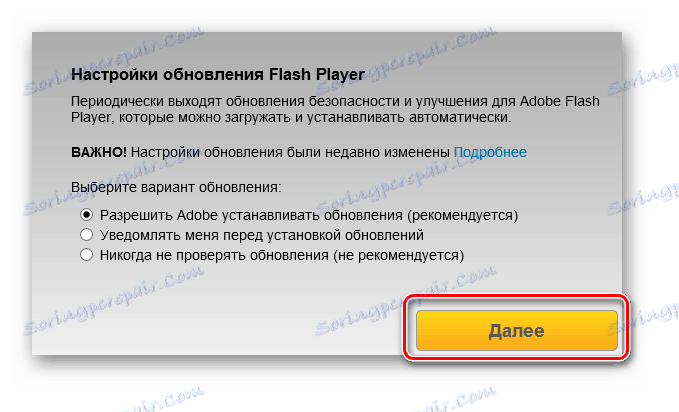
Väčšina obsahu v Odnoklassniki však stále funguje na báze Flash, takže ak máte zastaranú verziu tohto prehrávača, potom sa stretnete s rôznymi problémami v práci tejto sociálnej siete.
Na našich stránkach nájdete pokyny ako aktualizovať flash prehrávač pre Yandex Browser , opera , a tiež sa dozviete, čo robiť, ak Prehrávač Flash Player nie je aktualizovaný
Metóda 2: Čistenie prehliadača odpadkov
Prehliadač by mal byť pravidelne čistený z rôznych odpadkov, ktoré sa v ňom hromadia. Mnoho stránok ukladá ich údaje do vyrovnávacej pamäte a súborov cookie, čo časom má negatívny vplyv na prácu. Prehliadač zaznamenáva aj históriu vašich návštev, ktoré tiež nakoniec zaberajú veľa miesta vo svojej pamäti. Preto čím aktívnejšie používate konkrétny prehliadač a všeobecne používate internet, tým častejšie musíte vymazať vyrovnávaciu pamäť a odstrániť staré súbory cookie.
Použite tento návod na čistenie:
- V prehliadači stlačte kombináciu klávesov Ctrl + H (inštrukcia je vhodná pre Yandex Browser a Google Chrome ). S jeho pomocou sa dostanete do sekcie "História" . Ak metóda nefunguje, otvorte štandardné menu a zo zoznamu vyberte položku "História" .
- Teraz kliknite na odkaz Vymazať históriu .
- Budete presunutí do nastavení odstránenia. Tam je potrebné nastaviť hodnotu "All time" na "Delete records " . Začiarknite tiež tieto polia - "História zobrazení" , "História sťahovania" , "Súbory uložené v vyrovnávacej pamäti" , "Súbory cookie a ďalšie údaje o stránkach a moduloch" a "Aplikačné údaje" .
- Kliknite na Vymazať históriu
- Reštartujte prehliadač a skúste znova stiahnuť video.
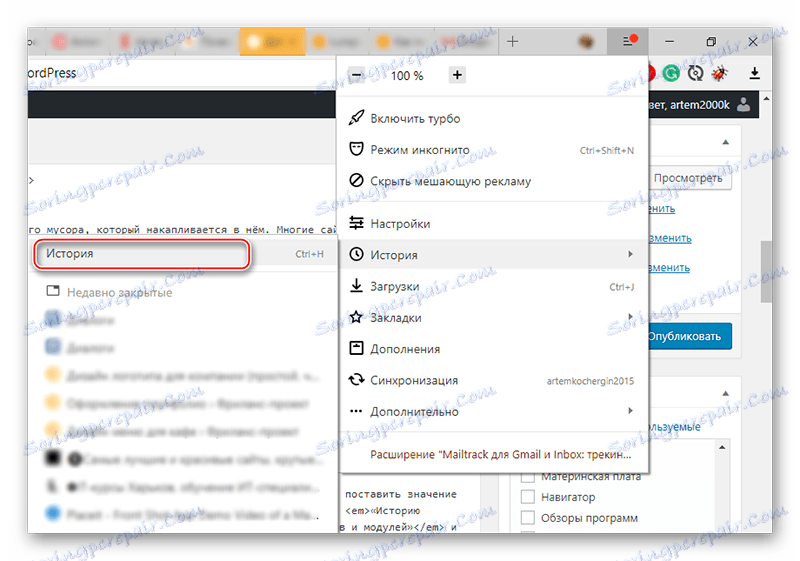
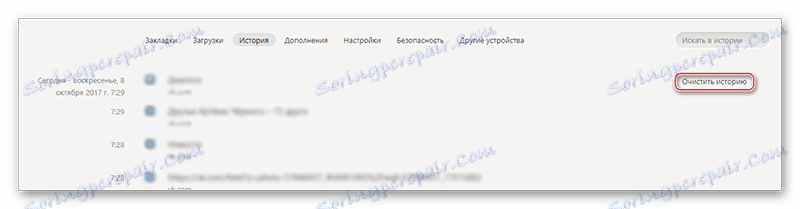
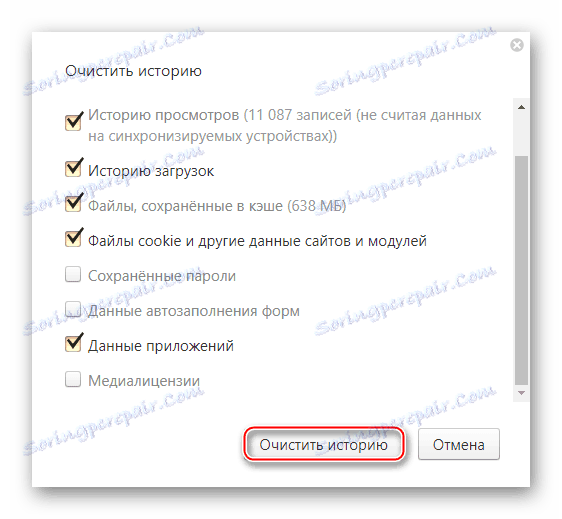
Metóda 3: Odstráňte vírusy
Vírusy veľmi zriedka spôsobujú neschopnosť sťahovať video na ľubovoľných miestach. Niektorý spyware však môže odosielať údaje o vás na akýkoľvek server tretej strany, preto väčšina internetového prenosu bude pridelená vírusu na vlastné potreby.
Ak chcete zbaviť takého nezvaného hosťa, skenujte počítač so štandardným programom Windows Defender, ktorý je zabudovaný do všetkých moderných verzií systému Windows. Pokyn v tomto prípade vyzerá takto:
- Spustite program Windows Defender. V 10. verzii to môžete urobiť pomocou vyhľadávacieho panela zabudovaného v paneli úloh . V predchádzajúcich verziách je potrebné ho vyhľadať v ovládacom paneli .
- V hlavnom okne antivírusu sa zobrazia varovania, ak zistí akýkoľvek vírus alebo podozrivý softvér. V takom prípade kliknite na tlačidlo "Vymazať" . Ak nie sú žiadne upozornenia a rozhranie je sfarbené zelenou farbou, budete musieť spustiť samostatné vyhľadávanie.
- Ak chcete spustiť test, dávajte pozor na pravú stranu okna. Pod nadpisom "Testovacie parametre" začiarknite políčko "Plné" . V tomto prípade bude počítač skontrolovaný niekoľko hodín, ale pravdepodobnosť nálezu škodlivého softvéru sa výrazne zvýši.
- Ak chcete spustiť test, kliknite na "Skontrolovať teraz" .
- Počkajte až do konca procedúry, potom odstráňte všetky nebezpečné a podozrivé objekty, ktoré našiel obranca.
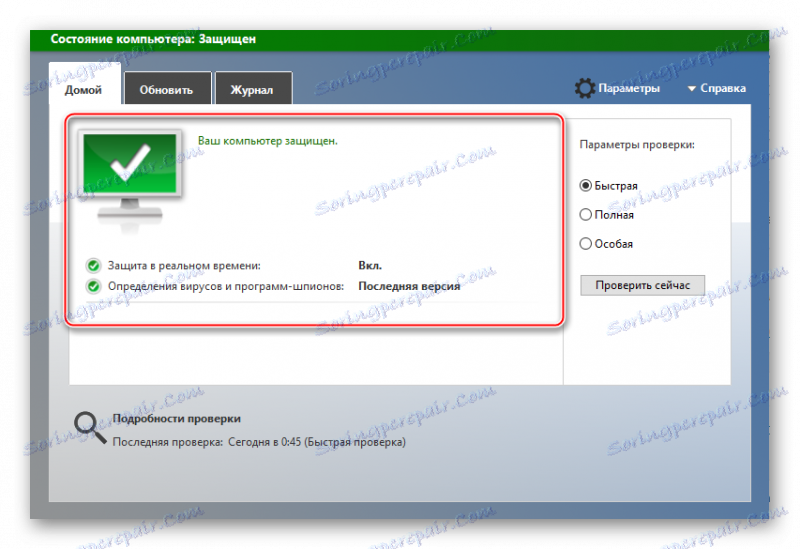
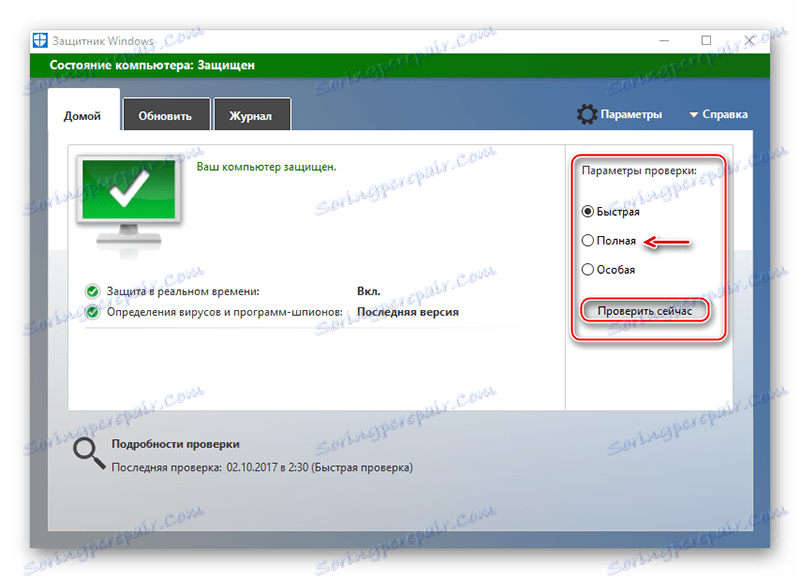
Ak máte komerčnú alternatívu k štandardnému programu Windows Defender, napríklad antivírus Kaspersky , avast atď., potom ich použite. Pokyny pre ne môžu byť trochu iné.
Niektoré problémy s prehrávaním a sťahovaním videí v sociálnej sieti. Spolužiaci je možné vyriešiť aj na strane užívateľa. Ak sa vám to nepodarí, možno problém je na strane spolužiakov.